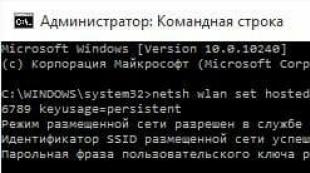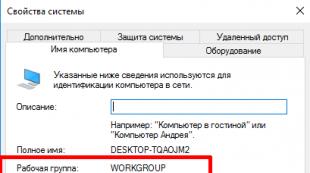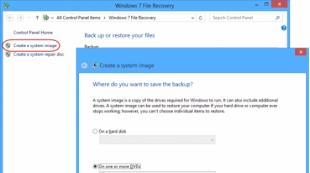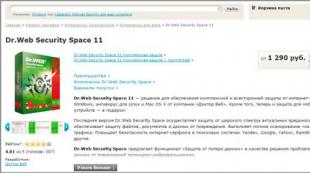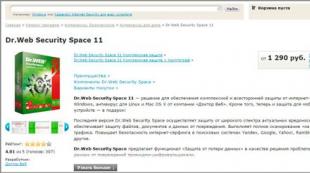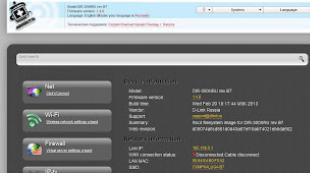Windows 8.1 tizimini disk tasviridan tiklash. Windows tizimini tiklash
Tizim tasviri
Tasvirdan tizimni tiklash uchun avval uni yaratishingiz kerak, shuning uchun keling, bundan boshlaylik. Tizim "Windows 7 File Recovery" (Windows 7 File Recovery) g'alati nomli yordamchi dastur yordamida yaratilgan. (Nega uni "Faylni tiklash" yoki "Windows Zaxiralash" deb atash mumkin emasmi?)
Ushbu yordam dasturini ishga tushirish uchun variantlarni qidirish uchun + [W] tugmalarini bosing va "faylni tiklash" kalit so'zlarini kiriting. Natijalarda "Windows 7 File Recovery" ni tanlang (A-rasm).
Shakl A. Windows 7 faylni tiklashni boshlash ekranidan boshlash oson.
Ochilgan oynada chap paneldagi tizim tasvirini yaratish havolasini bosing. Ko'rsatilgan sehrgarning birinchi sahifasida siz tasvirni qaerda saqlashni tanlashingiz kerak. Buning uchun rasmda ko'rsatilganidek, men bir nechta DVD + R disklaridan foydalanmoqchiman. B.

Shakl B. Sinov kompyuterimda tizim tasvirini bir nechta DVD + R disklariga saqlayman.
Keyingiga bosing. Sizdan zaxira variantlarini tasdiqlash so'raladi (C-rasm). Ko'rib turganingizdek, rasmda asosiy bo'limga qo'shimcha ravishda tizimda saqlangan bo'lim mavjud. Hozir deyarli bo'sh bo'lgan sinov mashinasida tizim tasvir hajmini 36 Gb deb hisoblaydi (jarayon oxirida siqilgan tasvir atigi uchta 4,7 GB DVD + Rs egalladi). Tayyor bo'lgach, "Zaxiralashni boshlash" tugmasini bosing.

Shakl C. Arxivlash parametrlarini tasdiqlash bosqichida taqdim etilgan ma'lumotlarni o'qing va "Arxiv" tugmasini bosing.
Arxivlashga tayyorgarlik ko'rish jarayonida tizim sizga imzo qo'yishni va birinchi DVDni kiritishni taklif qiladi (D-rasm).

Shakl D. Birinchi diskni joylashtiring va OK tugmasini bosing.
Birinchi diskni joylashtirgandan so'ng, uni formatlash so'raladi. Ushbu rasm uchun quyidagi barcha drayverlarni avtomatik formatlash uchun “Mendan bu zahira nusxasini qaytadan so‘ramang” katagiga belgi qo‘ying va “Formatlash” tugmasini bosing. Shundan so'ng, tizim rasmda ko'rsatilganidek formatlashni boshlaydi. E.

E-rasm. Ushbu zaxira haqida savol bermang katagiga belgi qo'yganingizga ishonch hosil qiling.
Arxivlash vaqtida jarayonni jarayon indikatori orqali kuzatishingiz mumkin. Ma'lumotlarni yozgandan so'ng, tizim tekshirishni amalga oshiradi va keyingi diskni kiritishni taklif qiladi (F-rasm).

Shakl F. DVD ga tasvir yozishda tizim ma'lumotlarni tekshirishni amalga oshiradi.
Zaxiralash tugallangach, tizimni ta'mirlash diskini yaratish so'raladi (G-rasm). Lekin bu Windows 8 Recovery Drive bilan bir xil va agar sizda allaqachon mavjud bo'lsa, "Yo'q" tugmasini bosishingiz mumkin. Shundan so'ng, zaxiralash muvaffaqiyatli yakunlanganligi haqida xabar paydo bo'ladi.

Shakl G. Windows 8 da tizimni tiklash drayveri oddiy tiklash diski bilan bir xil.
Endi sizda tizim tasviri bor, siz har qanday muammoga tayyormiz.
Tasvirdan tizimni tiklashni ishga tushirish
Qattiq diskingiz ishlamay qolsa, tiklash diskida mavjud tizim tasvirini tiklash vositasidan foydalanishingiz mumkin. Men USB diskida tiklash diskini yaratdim, lekin u CD / DVD ham bo'lishi mumkin (tajriba doirasida men tizimni optik tiklash diskidan yukladim - natijalar bir xil edi).
Kompyuterni tiklash diskidan yuklagandan so'ng va harakatni tanlashga o'tgandan so'ng, "Diagnostika" tugmasini bosing (Muammolarni bartaraf etish, H-rasm).

H-rasm. Select Action ekranida Diagnostics tugmasini bosing.
Diagnostika ekranida (I-rasm) Kengaytirilgan variantlarni tanlang.

Rasm I. Diagnostics ekranida Advanced Options ni tanlang.
Kengaytirilgan parametrlar ekranida (J-rasm) Tizim tasvirini tiklash-ni tanlang.

J-rasm. Kengaytirilgan parametrlar ekranida Tizim tasvirini tiklash-ni tanlang.
Qayta tiklash uchun tizimni tanlash so'raladi (K-rasm). Element ortiqcha bo'lishi mumkin, ammo har qanday holatda davom etish uchun siz "Windows 8" tugmasini bosishingiz kerak bo'ladi.

Rasm K. Windows 8 ni tanlang.
Qayta tiklash jarayoni
Windows 8 ni tanlagandan so'ng, tizimni Tasvir ustasidan tiklash boshlanadi, u darhol zahiraviy muhitni qidirishni boshlaydi (L-rasm).

Rasm L. Tasvir ustasidan tizimni tiklash darhol zahiraviy muhitni qidirishni boshlaydi.
Agar sehrgar tasvirni topa olmasa, sizdan diskni kiritish so'raladi. Shuni esda tutingki, bir nechta DVD disklarini qayta tiklashda birinchi bo'lib yozilgan oxirgi diskni joylashtiring (M-rasm). Gap shundaki, tizimning tasvirini yaratishda tiklash uchun zarur bo'lgan ma'lumotlar oxirgi diskda qayd etiladi.

Shakl M. Qayta tiklash uchun zarur bo'lgan ma'lumotlar oxirgi diskka yoziladi.
Oxirgi diskni joylashtirishda sehrgar unda yozilgan ma'lumotlarni o'qiydi va tizim tasviri haqidagi ma'lumotlarni ko'rsatadi (N-rasm). Ko'rib turganingizdek, mening misolimda "F" disk tasviri 25 fevral kuni soat 23:28 da yaratilgan va "Jovian-8" nomli kompyuterni nishonga olgan. Tayyor bo'lgach, Keyingiga bosing.

Rasm N. Qayta tiklash ustasi tayyor bo'lgach, ekranda tizim tasviri ma'lumotlari paydo bo'ladi.
Keyingi sehrgar ekrani (O-rasm) bir nechta variant bilan ochiladi. Agar tizim bir xil qattiq diskda tiklansa, uni qayta formatlashingiz shart emas (men bu variantni sinov uchun tanladim, lekin yakuniy natija aynan bir xil edi, faqat jarayon uzaytirildi). Yangi qattiq diskni qayta tiklashda formatlash va bo'lish opsiyasi sukut bo'yicha tanlanadi. Agar sizning yangi qattiq diskingiz eskisi bilan bir xil yoki kattaroq bo'lsa, tashvishlanadigan hech narsa yo'q.

Rasm O. Qayta tiklash ustasining ikkinchi ekrani bir nechta qo'shimcha variantlarni taklif qiladi.
Agar kompyuteringizda bir nechta qattiq disklar mavjud bo'lsa, Disklarni istisno qilish tugmasini bosishingiz va qaysi drayverlarga ishlov berilmasligini tekshirishingiz mumkin. "Kengaytirilgan" tugmasi ikkita qo'shimcha opsiyadan iborat dialog oynasini ochadi. Avtomatik qayta yuklash sukut bo'yicha tanlanadi va siz qayta tiklash vaqtida diskdagi xatolarni tekshirishni ham yoqishingiz mumkin. Agar ushbu variantlar mavjud bo'lmasa, "Drayverlarni o'rnatish" tugmasini bosish orqali disk uchun drayverlarni o'rnatishingiz kerak bo'lishi mumkin.

Rasm P. Sehrgarni bajarish uchun Finish tugmasini bosing.
Boshqa tasdiqlash paydo bo'ladi (Q-rasm). Qayta tiklash jarayonini boshlash uchun "Ha" tugmasini bosing.

Rasm Q. Oxirgi tasdiqlash muloqot oynasida Ha ni bosing.
Keyin sizdan birinchi yozilgan DVD tasvirini kiritish so'raladi (R-rasm). Diskni joylashtiring va "OK" tugmasini bosing.

Rasm R. Operatsiyaning boshida sizdan tasvir bilan birinchi DVDni kiritish so'raladi.
Qayta tiklash jarayoni jarayon paneli orqali kuzatilishi mumkin. Qattiq disk hajmiga qarab tiklash bir necha soat davom etishi mumkin. Bitta DVD bilan ishlashni tugatgandan so'ng, sizdan keyingisini kiritish so'raladi va hokazo.
Qayta tiklash tugallangach, sizdan Hozir qayta ishga tushirish tugmasini bosishingiz so'raladi. Va agar siz hozir kompyuterda bo'lmasangiz, tizim o'zini o'zi qayta ishga tushiradi (S-rasm).

Shakl S. Qayta tiklash tugallanganda kompyuterda hech kim bo'lmasa, tizim o'zini o'zi qayta ishga tushiradi.
Qayta ishga tushirilgandan so'ng, tanish kirish ekrani paydo bo'ladi.
Siz nima deb o'ylaysiz?
Tizimingizni rasmdan qayta tiklashingiz kerak bo'lganmi? Izohlarda tajribangizni baham ko'ring!
| Materiallar (tahrirlash) |
Windows 8 yangi tizimni tiklash funksiyasini taqdim etadi, deb nomlangan kompyuteringizni yangilang. Uning ikkita foydalanish stsenariysi bor, men bugun ular haqida gaplashaman. Siz ushbu qiziqarli xususiyat ortida turgan texnologiyalar haqida ham bilib olasiz.
Fayllarni o'chirmasdan shaxsiy kompyuteringizni yangilash bilan bir qatorda (Kompyuterni yangilang), Windows 8 barcha ma'lumotlarni o'chirish va Windows-ni qayta o'rnatish (Kompyuterni qayta o'rnatish) imkoniyatiga ega. U tizim bo'limini (va ixtiyoriy ravishda barcha bo'limlarni) formatlaydi va tizimni toza o'rnatadi, bu juda qiziq emas. Uning singlisi yanada moslashuvchan va shuning uchun juda jozibali. Uning kozozlaridan biri - bu orqaga qaytish uchun rasmni mustaqil ravishda yaratish qobiliyati!
Kompyuteringizni yangilang va recimg konsol yordam dasturi faqat Windows 8 va 8.1 da mavjud. Bu funksiyalar Windows 10 da mavjud emas, lekin u Windows 7 dan eski zahiraga ega.
Windows tiklash vositalarini taqqoslash jadvali
Windows tiklash vositalarining xilma-xilligi tufayli men taqqoslash jadvalini tayyorladim. Unda siz tiklash usullari va ular qanday ishlashi haqida qisqacha tavsifni, shuningdek, har bir vosita haqida batafsil maqolalarga havolalarni topasiz.
Kompyuteringizni yangilash nima
Quyidagi bosqichma-bosqich ko'rsatmalar juda oddiy. Yangi funktsiyadan qanday foydalanishni va u qanday natijalarga olib kelishini tushunish muhimroqdir.
Amaliy dastur
Kompyuteringizni fayllarni o'chirmasdan yangilang(ya'ni, bu atama rus operatsion tizimida foydalanishga qaror qilindi) - bu tizimni qayta o'rnatish. Buni yordamida amalga oshirish mumkin:
- O'rnatish disk... Shu bilan birga, shaxsiy fayllar, shuningdek, do'kondagi ilovalar saqlanadi (lekin boshqa hech narsa yo'q!). Qayta tiklashdan so'ng, operatsion tizimning o'zi toza bo'ladi.
- Zavod tasviri... Bu holatda ham faqat shaxsiy fayllar va do'kon ilovalari saqlanadi. Qayta tiklashdan so'ng, tizimning o'zi shaxsiy kompyuter birinchi marta yoqilganda bo'lgani kabi bo'ladi.
- Wim tasviri recimg yordam dasturi tomonidan oldindan yaratilgan... Bunday holda, operatsion tizim va o'rnatilgan dasturlar (lekin ularning parametrlari emas!) Ushbu tasvirni yaratish vaqtidagi holatga qaytariladi.
Agar rasm bo'lmasa, kompyuteringizni yangilang - bu qulay, ammo Windows-ni tiklash uchun yagona echim emas. Shubhasiz, bu erda Microsoft qayta o'rnatishning maksimal soddaligi va yuqori tezligiga, shuningdek, planshet foydalanuvchilari uchun odatiy ("ish stoli") dasturlarning past qiymatiga e'tibor qaratmoqda.
Kompyuteringizni yangilash va mavjud tizimdan tizimni qayta o'rnatish o'rtasidagi farq
Odatda, agar zaxira nusxalari mavjud bo'lmasa, Windows-ni qayta o'rnatishga kirish mumkin. Bunday holda, siz tizimni allaqachon o'rnatilgan tizimga qayta o'rnatishingiz mumkin, lekin ... faqat tizimga kirishingiz mumkin bo'lsa!
Bu shaxsiy kompyuteringizni yangilashning yangi xususiyatining afzalligi tiklash muhitidan foydalanish mumkin(Windows RE). Bu shuni anglatadiki, siz tizimni yuklamasa ham uni qayta tiklashingiz mumkin.
Qayta tiklashning yana bir ortiqcha jarayonni to'liq avtomatlashtirish... Boshqacha qilib aytganda, dastlab tizimni o'rnatishning dastlabki bosqichlaridan o'tishingiz shart emas va oxirida OOBE sozlamalarini (til, vaqt zonasi va boshqalar) sozlashingiz shart emas.
O'rnatish diski yoki zavod tasviri yordamida Windows-ni tiklash
Qayta tiklash jarayonining soddaligiga qaramay, u bir qator tuzoqlarni o'z ichiga oladi va boshida. Keling, avval asosiy orqaga qaytarish stsenariylarini aniqlaylik.
- Siz Windows 8.1 kompyuterini sotib oldingiz... Ishlab chiqaruvchi zavod tasvirini Yangilash uchun tiklash tasviri sifatida ro'yxatdan o'tkazdi, shuning uchun protsedura aslida zavod sozlamalarini tiklaydi. Bunday holda, tizimni yuklashdan oldin Windows ostidan orqaga qaytishni boshlashingiz yoki maxsus tugmalar birikmasi muhim emas (foydalanuvchi qo'llanmasiga qarang) - barcha yo'llar Rimga olib boradi.
- Windows 8 yoki 8.1 ni shaxsiy kompyuteringizga o'zingiz o'rnatdingiz... Agar siz rasmni o'zingiz yaratmagan bo'lsangiz, sizga OS tarqatish ham kerak bo'ladi.
Siz Windows 8 kompyuterini sotib oldingiz va keyin 8.1 ga yangiladingiz... Ishlab chiqaruvchi Windows 8 tasvirini ro'yxatdan o'tkazdi, shuning uchun zavod sozlamalari ishlamaydi va uni qaytarib olishning nisbatan oson usuli ham yo'q. Qayta tiklash uchun sizga bepul Windows tarqatish kerak.
Endi siz ortiqcha ish bilan erishilgan hamma narsa haqida gapirishingiz mumkin.
Qaysi ma'lumotlar tiklanadi
Sinovlarim va TechNet kutubxonasidan olingan ma'lumotlarga asoslanib, men siz uchun tayyorladim qiyosiy jadval... U o'zingizning rasmingiz bilan va sizning rasmingizsiz tiklashni, shuningdek tizim va foydalanuvchi sozlamalarini batafsil taqsimlashni taqqoslaydi (esda tuting, Excel ish kitobida. uchta varaq).
E'tibor bering, rasm mavjudligidan qat'i nazar, shaxsiy sozlamalaringizning ko'pchiligi, shuningdek, ish stoli ilovalari uchun barcha sozlamalar yo'qoladi. Men shaxsiy kompyuteringizni yangilashning bunday xatti-harakatlarining sabablarini alohida tasvirlab berdim.
Tizimga kirganingizda tiklashni boshlang
Kompyuteringizni yangilashning go'zalligi shundaki, u minimal tana harakatini talab qiladi. Win + W tugmalarini bosing va toping Kompyuteringizni qayta tiklash(inglizcha OS -) yoki Win + R tugmalarini bosing va bajaring tizimni tiklash.
Kirish muvaffaqiyatsiz tugagach, tiklashni boshlang
Agar tizim yuklanmasa, tiklash muhitidan yangilanish mexanizmiga o'tishingiz mumkin, bu erda Windows 8 tizimga yuklay olmasa avtomatik ravishda kirishi kerak. Agar shunday bo'lmasa:
- dan yuklash
oldindan yaratilgan tiklash diski
yoki
o'rnatish diskida tilni tanlang va ustiga bosing Tizimni tiklash. - ni bosing Diagnostika, keyin Qayta tiklash.

Va tamom! Jarayon oxirida siz ishchi tizimni olasiz va o'chirilgan dasturlar haqida hisobot ish stolida saqlanadi.
Yo'qotilgan dasturlarni tezda yuklab olish mumkin, chunki Sizga qulaylik yaratish uchun ularning nomlari ishlab chiquvchilarning saytiga olib boradigan havolalar sifatida qabul qilinadi (agar ular havolalar bergan bo'lsa, albatta).
Mening tajribamda tiklanish odatda muvaffaqiyatli bo'ldi. Vazifalar panelida va boshlang'ich ekranda mahkamlangan buyruqlar qatori va "Ishga tushirish" oynasi uchun faqat yorliqlarni yo'qotdi. Menimcha, buni Windows 8 ning oldindan ko'rish versiyasi bilan bog'lash mumkin.
Oldindan yaratilgan tasvir yordamida Windows-ni tiklash
Tasviringizni sozlash va uni tiklash belgisi sifatida belgilash imkoniyati kompyuteringizni yangilash pirogining eng mazali qismi sifatida xizmat qiladi. Oldindan tasvirsiz tiklashdan yagona farq Windows va Dastur fayllari papkalarini zahiraviy tasvir olingan paytdagi holatga qaytarishdir. Qolganlari bir xil.
recimg yordam dasturi yordamida tasvir yaratish
Windows 8 konsol yordam dasturini o'z ichiga oladi recimg, buning yordamida tasvir bitta buyruq bilan yaratiladi:
Recimg / createimage D: \ backup
bu yerda D: \ backup - fayl saqlanadigan papka CustomRefresh.wim.
Belgilangan papka diskda bo'lmasa, yordamchi dastur uni o'zi yaratadi. Va agar yo'l noto'g'ri bo'lsa, tasvirni System32 papkasida qidirish kerak (men buni amalda tekshirib ko'rdim, tasodifan haydovchi harfidan keyin ikki nuqta o'rniga nuqta-vergul qo'ydim :)
Yaratilgan rasm avtomatik ravishda tiklash uchun boshlang'ich nuqta sifatida ro'yxatga olinadi, bu siz allaqachon bilgan buyruq bilan boshlanadi tizimni tiklash.
Oldindan yaratilgan tasvirdan tiklashni boshlash
Endi Windows RE-ga kirish orqali o'rnatish diskisiz orqaga qaytishingiz mumkin. Ammo disk yoki flesh-diskdan yuklangan bo'lsangiz ham, tizim standart emas, balki siz yaratgan tasvir yordamida tiklanadi. Qayta tiklashni boshlash uchun yuqorida ko'rsatmalar berdim.
Kompyuteringizni yangilash qanday ishlaydi
Ma'lumotlarni soyali nusxalarda saqlash
Tasvirni yaratish buyrug'ini bajarganimdan so'ng, men darhol "Snapshot yaratish" qatoriga e'tibor qaratdim.

Bu tasvirga kiritilgan ma'lumotlar birinchi navbatda soyali nusxalarda saqlanganligini ko'rsatdi. Jarayon monitori mening taxminimni tasdiqladi.
Shundan so'ng men qarshilik qila olmadim va soyali nusxalarga qaradim. Bitta buyruq yordamida siz ularning ro'yxatini ko'rsatishingiz va soya nusxasiga yo'lni ko'rishingiz mumkin. Fayl menejeridan kirish esa, ramziy havolalar tufayli texnologiya masalasidir.
Vssadmin soyalar ro'yxati mklink / d c: \ soya \\? \ GLOBALROOT \ Device \ HarddiskVolumeShadowCopy2 \
WIM tasvirini yaratish
Soya nusxalari tasvirni yaratishga imkon beradi ishga tushirildi tizim hozirda va bu Windows 8 ning yangi xususiyati.
Windows 7 va Vista-da yordam dasturi WIM tasviriga ovoz balandligini olish uchun ishlatilgan. imagex, va operatsiya tizim ishga tushirilmaganda amalga oshirilishi kerak edi (masalan, boshqa o'rnatishdan yoki Windows PEdan). Endi asosiy tasvirlash vositasi, DISM, WIM tasvirlarini yaratish va ishlatish qobiliyatiga ega.
DISM / Rasmga olish /? DISM / Qo'llash-Rasm /?
Shubhasiz, recimg bir xil texnologiyadan foydalanadi, lekin DISM-ni o'z ichiga olmaydi, aks holda uning jurnali va Process Monitor bu haqiqatni aks ettiradi.
Tasvir mazmuni
Tasvirni yaratganimdan so'ng, men uni ko'rib chiqmadim:
DISM.exe / Mount-Wim /WimFile: D:\backup\CustomRefresh.wim / indeks: 1 / MountDir: C: \ o'rnatish
Tizim bo'limida joylashgan tizim papkalari va dasturlari to'liq mavjud, ularni foydalanuvchi ma'lumotlari haqida aytib bo'lmaydi.

Foydalanuvchi ma'lumotlaridan rasmga faqat umumiy papka va standart foydalanuvchi profili kiritilgan.
Natijada, WIM tasviri o'z-o'zidan zaxira sifatida mos kelmaydi, masalan, diskda ishlamay qolganda. Shubhasiz, unda hech qanday ma'lumot yoki foydalanuvchi sozlamalari mavjud emas. Biroq, Windows 8-ni Kompyuteringizni yangilash orqali qayta tiklaganingizda, ma'lumotlaringiz yo'qolmaydi!
Windows PE-da Windows 8-ni tiklash
Qayta tiklash jarayoni Windows PE da, kompyuteringizni yangilashni ishlayotgan tizimdan yoki Qayta tiklash muhitidan (Windows RE) boshlaganingizdan qat'i nazar amalga oshiriladi.
Va bu erda tizimni qayta o'rnatishning allaqachon ma'lum bo'lgan mexanizmi foydalanuvchi muhitining ma'lumotlari va parametrlarini saqlab qolgan holda ishga tushadi. Bu ketma-ketlik qisqacha quyidagicha:
- Profillar va boshqa papkalarning mazmuni diskdagi alohida maydonga ko'chiriladi.
- Yangi tizim o'rnatilmoqda.
- Fayllaringiz asl joylariga qaytariladi
Qayta o'rnatishdan farqi shundaki, profillar tarkibi to'liq tiklanmagan, shuning uchun, xususan, dastur parametrlari va shaxsiy sozlamalar yo'qoladi.
Agar siz o'zingizning rasmingizni yaratgan bo'lsangiz CustomRefresh.wim, u standart fayl emas, balki WIM o'rnatish tasviri sifatida ishlatiladi install.wim tarqatishdan.
Tizimni mavjud tizimga qayta o'rnatishda bo'lgani kabi, eski operatsion tizim Windows.old papkasida saqlanadi, uni o'chirib tashlash mumkin.

Ko'rib turganingizdek, kompyuteringizni yangilang Windows 8-ni tiklash uchun yangi DISM imkoniyatlari va tasdiqlangan ma'lumotlarni uzatish texnologiyalari kombinatsiyasidan foydalanadi.
Recimg Utility Foydalanish holatlari
Yordamchi dasturdan foydalanish juda oson, ammo uning maqsadini tushunish muhimdir.
Recimg buyruq qatori opsiyalari
Yordamchi dasturning o'rnatilgan yordami hozirda faqat ingliz tilida mavjud bo'lganligi sababli, men buyruq qatori parametrlariga qisqacha izoh beraman:
- / tasvir yaratish- soya nusxalari yordamida belgilangan papkada tasvir yaratadi
- / ko'rsatuv- qayta tiklash uchun ishlatiladigan tasvirga yo'lni ko'rsatadi
- / o'rnatilgan oqim- boshlang'ich nuqtasi sifatida tasvir saqlanadigan papkani qayd qiladi
- / ro'yxatdan o'chirish- ro'yxatdan o'chirish (o'rnatish diskidan foydalanib tiklash imkonini beradi)
Ko'rib turganingizdek, siz turli vaqtlarda bir nechta tasvirlarni yaratishingiz va ulardan istalganini orqaga qaytarish nuqtasi sifatida ro'yxatdan o'tkazishingiz mumkin.
Recimg va imagex qanday ishlatilishi o'rtasidagi farqlar
Recimg yordam dasturi imagex oʻrnini bosmaydi, chunki u faqat shaxsiy kompyuteringizni yangilash funksiyasi uchun “oʻtkirlashgan”.
- Ishga tushirish muhiti... Yuqorida aytib o'tganimdek, imagex faqat tizim ishlamayotgan bo'lsa, tasvirni olishi mumkin. Bu Windows PE yoki boshqa OT dan amalga oshirilishi mumkin. Bundan farqli o'laroq, recimg band tizimda ishlashni maqsad qiladi.
- Rasmdagi ma'lumotlar to'plami... imagex yordam dasturi ba'zi keraksiz fayllar bundan mustasno yoki ro'yxatingizga ko'ra butun hajmni yozib oladi. Recimg boshqa vazifaga ega - faqat tizim, dasturlar va standart profil.
- Tasvirni umumlashtirish... Odatda imagex sysprep yordam dasturi yordamida tasvir umumlashtirilgandan keyin ishga tushiriladi. Recimg dan foydalanish bunday stsenariyni anglatmaydi va natijada olingan tasvir faqat yaratilgan tizimga joylashtirilishi uchun mo'ljallangan.
Shunday qilib, recimg boshqa shaxsiy kompyuterlarga joylashtirish uchun moslashtirilgan tizim tasvirini yaratishga hech qanday tuzatish kiritmaydi.
Muhokama va so'rov
Windows 8 tizimida shaxsiy kompyuteringizni yangilash dasturining kiritilishi Microsoft Windows-ni tiklash mexanizmlarini takomillashtirish va soddalashtirishda davom etishini ko'rsatadi.
Endi, hatto eng yomon holatda ham, yukni qayta tiklash mumkin bo'lmaganda, siz qisqa vaqt ichida ishlaydigan tizimni olishingiz mumkin.
Bunday holda, barcha shaxsiy ma'lumotlar xavfsiz va ishonchli bo'ladi va yo'qotishlar faqat qayta o'rnatish oson bo'lgan oddiy dasturlarga tushadi.
O'z imidjini yaratish qobiliyatini biladigan IT mutaxassislari va ishqibozlari endi orqaga qaytarish tasvirini yaratish uchun yana bir vositaga ega, garchi uni zaxira vositasi deb hisoblash mumkin emas.
Windows 7 da men har hafta tizim bo'limining tasvirini yarataman. Aytgancha, tizim tasvirlarini qanday yaratasiz? Izohlarda tanlovingizni asoslang!
Agar siz shaxsiy kompyuteringizni yangilash va boshqa Windows tiklash mexanizmlarini muhokama qilmoqchi bo'lsangiz, fikringizni izohlarda baham ko'ring! Agar siz Windows 8 bilan bog'liq boshqa mavzularda fikr bildirmoqchi bo'lsangiz, ushbu postga sharhlar hali ham ochiq.
Windows 8 tiklash vositalarining juda boy arsenaliga ega. Avvalo, bu shaxsiy kompyuteringizni yangilash rejimi bo'lib, uning ishga tushirilishi foydalanuvchi fayllarini o'chirmasdan operatsion tizimni tiklash diskidan tiklash imkonini beradi. OT konfiguratsiyasini ish holatiga keltirishning bunday "yumshoq" shakli bilan bir qatorda, G8 diskdagi barcha ma'lumotlarni o'chirib tashlagan holda uni to'liq qayta o'rnatish uchun vositani amalga oshiradi (Kompyuterni qayta o'rnatish).
Qayta tiklash vositalarining xilma-xilligi
Ishlab chiquvchilar foydalanuvchilarga bir vaqtning o'zida bir nechta usullarni taqdim etdilar, ularga murojaat qilish orqali uni qayta tiklash mumkin windows 8. Ulardan ba'zilari Windowsning oldingi versiyalaridan tanish, ba'zilari noyob va hatto yangi "birinchi o'ntalik"da ham yo'q. Keling, barcha mavjud variantlarni sanab o'tamiz:
Quyida biz Windows 8-ni qanday tiklashni, tavsiflangan usullarning har birining afzalliklari va kamchiliklarini batafsil bayon qilamiz.
Fayllarni o'chirmasdan yangilang
Ushbu parametr ikki rejimda ishlashini hamma ham bilmaydi:
- foydalanuvchining shaxsiy fayllarini, Metro ilovalarini saqlash va barcha ish stoli ilovalari va ro'yxatga olish kitobi sozlamalarini o'chirish;
- barcha drayverlar bilan yaratilgan vaqtda o'rnatilgan barcha dasturlar va sozlamalarni saqlashda tizimni maxsus tasvirga qaytarish va hokazo.
Agar Windows 8 foydalanuvchi tomonidan diskdan mustaqil ravishda o'rnatilgan bo'lsa va u keyingi qayta tiklash uchun tizimning wim-tasvirlarini yaratmagan bo'lsa, birinchi rejim bahssiz bo'ladi.
Ammo ishlab chiqaruvchi tomonidan o'rnatilgan Windows-ning sakkizinchi versiyasiga ega qurilmani sotib olayotganda, shaxsiy kompyuteringizni yangilash funktsiyasi dastlab kompyuterda o'rnatilgan drayverlar va dasturlarning ma'lum bir to'plamiga ega yashirin zavod disk qismidan foydalanadi.
Tizimni, drayverlarni va eng kerakli ilovalarni o'rnatganingizdan so'ng, Windows 8-ni xatosiz, viruslar va boshqalarsiz to'liq ishlaydigan tizim konfiguratsiyasiga "yumshoqlik bilan" tiklash uchun siz o'zingizning wim tasviringizni qilishingiz kerak. Ular, shuningdek, standartni almashtirishi mumkin.
Wim tasvirini qanday qilish kerak
G8-da tasvirlarni tahrirlash va yaratish uchun recimg konsol dasturi taqdim etiladi. Biz undan quyidagicha foydalanamiz:
- Administrator sifatida buyruq satrini oching, buning uchun Win + X tugmalarini bosing va ochilgan konsol oynasida tegishli elementni tanlang.
- Buyruqlar qatorida siz recimg / CreateImage C: \ Image \ Img1 (nuqtasiz) yozuvini kiritishingiz kerak.
Dastur diskda joriy holatning tasvirini yaratadi, bu tizim fayllarni o'chirmasdan orqaga qaytarilganda asosiy rasmga aylanadi.
Siz bir nechta tasvirni yaratishingiz mumkin, foydalanuvchi nechtasini yaratishni tanlashi mumkin:
- recimg / CreateImage C: \ Images \ Img2 boshqa tiklash tasvirini yaratadi va uni asosiy rasm sifatida o'rnatadi;
- recimg / SetCurrent C: \ Image \ Img1 yana Img1 bazasini yaratadi;
- recimg / ShowCurrent qaysi rasm hozirda asosiy ekanligini ko'rsatadi;
- recimg / register barcha moslashtirilgan tasvirlarni ro'yxatdan o'chiradi va tizimni asosiy zavod tasviriga aylantiradi.
Foydalanuvchi ma'lumotlarining wim tasviri mavjud emas, shuning uchun u to'liq zaxira sifatida mos kelmaydi. Biroq, orqaga qaytganingizda, yangilash rejimi (foydalanuvchi ma'lumotlarini saqlash bilan Windows 8-da tizimni tiklash), OS barcha dasturlaringiz, fayllaringiz va ro'yxatga olish kitobi ma'lumotlarini tasvir yaratilgan vaqtda yangilab turadi.
Orqaga qaytarishdan keyin nima qoladi
Yuqorida tavsiflanganidek, doimiy orqaga qaytarish saqlangan tasvir bilan yoki saqlanmasdan amalga oshirilishi mumkin. Bu tizimga quyidagicha ta'sir qiladi:
- ikkala holatda ham hujjatlar va shaxsiy fayllar, dizayn va Metro ilovalari o'zgarishsiz qoladi;
- tasvirni ishlatganda, Program Files papkasining ish stoli ilovalari, yangilanishlar va barcha tizim sozlamalari ham saqlanadi.
Saqlanmaydigan yagona narsa shaxsiy sozlamalarning ko'pchiligi (ish stoli va boshqalar) va dastur sozlamalari (Internet-brauzer profili, saqlangan dastur panellari va boshqalar).
Kompyuteringizni yangilash protsedurasini qanday boshlash kerak
Ushbu protsedura yordamida Windows 8-ni tiklash deyarli har qanday holatda, hatto uni faqat yuklash diskidan kiritish mumkin bo'lsa ham amalga oshirilishi mumkin. Ammo agar Windows 8 normal ishga tushsa, orqaga qaytarish jarayoni bir necha bosqichlarga bo'linadi:
- Win + R tugmalarini bosing va ochilgan oynaga kirish maydoniga systemreset buyrug'ini yozing (vergulsiz),
- "Bajarish" tugmasini bosish orqali kirishingizni tasdiqlang.
BIOS sozlamalarini o'zgartiring
Ammo qayta yo'naltirish sodir bo'lmasa, yuklash tiklash yoki o'rnatish diskidan amalga oshiriladi. Bundan oldin, BIOS rejimiga o'tishni unutmang va birinchi navbatda yuklash yoki o'rnatish drayverlari o'qilishi uchun ustuvorliklar to'g'ri o'rnatilganligini tekshiring.
BIOS-ga kirish uchun siz qurilmani qayta ishga tushirgandan so'ng klaviaturada Del tugmasini bir necha marta bosishingiz kerak; ba'zi noutbuklarda siz F2 yoki ESC orqali kirasiz. BIOS versiyalari qurilmadan qurilmaga farq qiladi. Bu Award, AMI, grafik UEFI bo'lishi mumkin - hamma joyda yuklash navbatdagi birinchi diskni ko'rsatish usuli har xil. Biroq, BIOS-ga kirmasdan USB flesh-diskidan yuklashingiz mumkin. BIOS sozlamalarini o'zgartirmasdan yuklash usulini tanlash oynasini ko'rsatish uchun qurilmani ishga tushirishda quyidagi tugmalarni bosing:
- BIOS mukofoti - F9;
- AMI - F8.
Noutbuklarda bu vosita odatda F12 tugmachasini bosish orqali chaqiriladi.
Biz tiklanish muhitiga o'tamiz
Quyidagi amallarni bajaring:
- O'rnatish diskidan yuklashda, tilni tanlagandan so'ng, quyidagi havolani bosing "Tizimni tiklash";
- Diagnostika bo'limiga o'ting;
- "Qayta tiklash" buyrug'ini tanlang.
Jarayonni tugatgandan so'ng, har qanday dasturingiz va barcha tizim sozlamalari joyida qoladi (ba'zi shaxsiy sozlamalar bundan mustasno), lekin agar siz yuqorida tavsiflangan tarzda wim tasvirini yaratishga muvaffaq bo'lsangiz. Aks holda, toza tizim o'rnatiladi, unda faqat fotosuratlar, musiqa va shunga o'xshash narsalar saqlanadi.
Ma'lumotni saqlash bilan yangilash OSni mavjud bo'lganidan qayta o'rnatish o'rtasidagi farq
Tizimni qayta o'rnatish odatda Windows 8-ni kompyuteringizni yangilash orqali tiklash uchun zaxira nusxalari bo'lmagan taqdirdagina qo'llaniladi. Ammo yana bir shartga rioya qilish kerak - tizim mustaqil ravishda yuklanishi kerak.
Qayta o'rnatishdan ma'lumotlarni saqlab qolish bilan orqaga qaytarish o'rtasidagi aniq afzallik va asosiy farq - G8-dagi tizimning ishchi konfiguratsiyasini qaytarishning yangi rejimi uni saqlab qolish bilan birga, eng og'ir nosozlikda ham uni hayotga qaytarishga qodir. hech bo'lmaganda foydalanuvchining shaxsiy ma'lumotlari.
Yana bir muhim xususiyat - Kompyuteringizni yangilash uzoq davom etmaydi, jarayon to'liq avtomatlashtirilgan. Klassik diskni qayta o'rnatish usulining dastlabki bosqichlaridan o'tishning hojati yo'q, o'rnatish tugallangandan so'ng sozlamalarni sozlashingiz shart emas.
Ma'lumotlarni saqlamasdan tiklash
Windows 8 ning inglizcha versiyalarida bu rejim "Kompyuterni qayta o'rnatish" deb nomlanadi va "qattiq" ishlaydi - tizim bo'limini yoki boshqa har qanday bo'limni formatlaydi va keyin tizimni butunlay qayta o'rnatadi. Hech qanday ma'lumot, tizim va foydalanuvchi sozlamalari saqlanmaydi. Kompyuteringizni asl holatini tiklash rejimi xuddi shu joyda - diagnostika bo'limida mavjud bo'lib, unga ishlayotgan tizimdan ham, tiklash diskidan yoki o'rnatish diskidan ham kirish mumkin.
Kompyuteringizda yoki noutbukda oldindan o'rnatilgan Windows 8 versiyasi bilan hamma narsa yanada osonroq. Muayyan tugmalar birikmasini zavod sozlamalariga bosish orqali Windows 8 tizimini qanday orqaga qaytarishni bilish uchun siz shunchaki qurilmaning texnik xususiyatlari bilan tanishishingiz kerak. Bu turli xil mashinalarda farq qiladi, ammo bu virus yoki foydalanuvchining noto'g'ri harakatlari natijasida to'liq shikastlangan tizimni "qattiq" orqaga qaytarishning eng tezkor usuli.
Tarkib haqida shikoyat qiling
Mualliflik huquqining buzilishi Spam Nomaqbul kontent Buzilgan havolalar
Viruslar mavjudligi, drayverlar yoki dasturiy ta'minotning mos kelmasligi tufayli OS noto'g'ri ishlashi mumkin. Agar Windows ishdan chiqqan bo'lsa, vahima qo'ymang. Vaziyatni fayllar va dasturlarning holatini shaxsiy kompyuter to'g'ri ishlagan vaqtga qaytarish orqali tuzatish mumkin.
Windows 7, 10 yoki 8 operatsion tizimlarini ishga tushirishda ba'zi xatolar va muammolar paydo bo'lishi mumkin. Bunday nosozliklar natijasida operatsion tizimni ish rejimida yangi ishga tushirish imkonsiz bo'ladi. Bunday holda, OTni mashaqqatli qayta o'rnatishni amalga oshirish kerak emas. Tizimni tiklashni amalga oshirish kifoya.
Qayta tiklash muhiti yordamida OTni tiklash
Ishlayotganda biz quyidagi harakatlar sxemasidan foydalanamiz:
- Kompyuteringizni qayta ishga tushiring, yuklash paytida F8 tugmasini bosing;
- Muammolarni bartaraf qilish; nosozliklarni TUZATISH;
- Tizimni tiklash, operatsion tizimni tiklash nuqtasini tanlash;
- bosing "Keyingi" va yana "Keyingi";
- Tugmani bosing "Tayyor", biz tizimni qayta ishga tushiramiz (Menyuda oxirgi yaxshi konfiguratsiya bilan yuklashni tanlang).
Windows 7 tizimini tiklash
Operatsion tizimni qayta tiklashning bir necha yo'li mavjud. Ulardan ba'zilari saqlangan parametrlarga qaytishga asoslangan. Boshqalar shunchaki ma'lumotlarni tozalaydi.
Siz OTni quyidagi usullardan biri bilan "qayta jonlantirishingiz" mumkin:
- tiklash nuqtalarini tanlash orqali;
- buyruq qatoridan foydalanish;
- xavfsiz rejim orqali;
- tiklash muhitidan foydalanish;
- tasvir / yuklash diskidan foydalanish.
Tizimning "reanimatsiya" nazorat punktlari yordamida operatsion tizimni qayta tiklash eng maqbul, samarali va ommabop variantlardan biridir. Uni qo'llash uchun siz bir qator bosishlarni bajarishingiz kerak:
- Panel "Boshlash";
- "Tizimni tiklash";
- "Keyingi";
- "Qayta tiklash nuqtasini tanlang";
- "Tayyor".
Ushbu operatsiya kompyuter bilan bog'liq muammoni hal qiladi, o'zgarishlarni bekor qiladi va tizimni kompyuterni normal yuklash imkonini beruvchi ish holatiga qaytaradi. Bunday tiklash jarayonida ma'lumotlar, fayllar va hujjatlarning yo'qolishi sodir bo'lmaydi. Barcha ma'lumotlar saqlanadi. Operatsiya qaytarilishi mumkin. Siz tizimni oldingi kompyuter holatiga qaytarishingiz va boshqa tiklash nuqtasidan foydalanishingiz mumkin.
Ko'p odamlar kelajakda uni tanlash uchun qanday qilib mustaqil ravishda (qo'lda) tiklash nuqtasini yaratishni qiziqtiradi? Buning uchun xuddi shu menyuda "Boshlash" - "Tizimni tiklash" siz o'zingiz uchun har qanday qulay va mos daqiqada bunday nuqtani o'zingiz yaratishingiz mumkin. U joriy sana bilan saqlanadi, uni faqat eslab qolishingiz mumkin.
Qayta tiklash nuqtasidan
Kompyuter injeneriyasida tiklash nuqtasi degan narsa bor. Bu saqlangan shaxsiy kompyuter parametrlari. Qoida tariqasida, saqlash OSning har bir muvaffaqiyatli yuklanishi bilan avtomatik ravishda sodir bo'ladi. Windows 7-ni davom ettirishning eng oson yo'li bu ma'lumotlardan foydalanishdir.
Kompyuterni yuklashda F8 tugmasini bosing. Ushbu buyruq tizimni ishga tushirish variantlari menyusini ochadi. Keyinchalik, oxirgi ma'lum bo'lgan yaxshi konfiguratsiya variantini tanlashingiz kerak.
Boshqa usuldan foydalanish mumkin. Mening kompyuterim jildining xususiyatlariga o'ting. Tizim himoyasi qatorini toping, uni bosish orqali siz bir xil nomdagi dialog oynasini ochasiz. Qayta tiklash - Keyingiga bosing. Biz asosiy sanani belgilaymiz, ta'mirlanadigan disklarni ko'rsatamiz va harakatlarni tasdiqlaymiz. Qayta ishga tushirilgandan so'ng, kompyuter yaxshi ishlashi kerak.
Qayta tiklash nuqtalari yo'q
OS muammolarini tiklash nuqtalarisiz tuzatishingiz mumkin. Buning uchun LiveCD dasturiga murojaat qilishingiz kerak. Uni yuklab olish va .iso kengaytmali USB flesh haydovchiga yozish kerak.
Bundan tashqari, barcha harakatlar BIOS-da amalga oshiriladi. USB flesh-diskidan yuklashni sozlash kerak. Buning uchun "Boot" bo'limida "Birinchi yuklash qurilmasi" qatorida USB-HDD-ni tanlang.
To'g'ridan-to'g'ri tiklashga o'tishdan oldin, barcha kerakli fayllarni olinadigan diskka nusxalash. LiveCD dasturi bu maqsad uchun maxsus menyuni taqdim etadi.
Tizim xatosini arxiv nusxasi yordamida tuzatamiz. USB flesh-diskini ulang, Windows \ System32 \ config \ jildini oching. Standart, sam, xavfsizlik, dasturiy ta'minot, tizim nomlari bo'lgan fayllar boshqa har qanday jildga ko'chirilishi kerak. Ularning o'rniga biz RegBack jildidan shunga o'xshash fayllarni o'tkazamiz va kompyuterni qayta ishga tushiramiz.

Ta'riflangan usul faqat muammo ro'yxatga olish kitobi bilan bog'liq bo'lsa yordam beradi.
Buyruqlar qatori
Agar kompyuter muzlay boshlasa yoki sekin ishlasa, Windows 7-ni buyruq satridan "qayta jonlantirish" ga murojaat qilishingiz mumkin, ammo tizim ishga tushadi. Menyuga kiring "Boshlash" va buyruq satrini administrator sifatida ishga tushirish uchun sichqonchaning o'ng tugmasidan foydalaning. Tizimni tiklashni ochish uchun rstrui.exe buyrug'ini bering. ni bosing "Keyingi"... Keyingi oynada kerakli orqaga qaytish nuqtasini tanlang va yana bosing "Keyingi"... Jarayon tugagandan so'ng, kompyuter normal ishlashi kerak.
Yordamchi dasturni boshqa yo'l bilan kiritishingiz mumkin. ga boring "Boshlash"... Buyruqlar qatoriga qo'ng'iroq qilish uchun bosing "Yugurish" va CMD buyrug'ini ro'yxatdan o'tkazing. Biz topilgan CMD.exe faylini bosamiz va ishga tushirishni kutamiz. Keyin buyruq satriga rstrui.exe kiriting va klaviaturadagi Enter tugmasi bilan amalni tasdiqlang.
Uni xavfsiz o'ynash va OS tiklash nuqtalarini oldindan yaratish har doim ham mumkin emas. Kompyuterning bunday "reanimatsiyasi" variantini bloklaydigan muammolar bo'lishi mumkin. Keyin siz boshqa, kam samarali va oson variantdan foydalanishingiz mumkin - tizimning o'zi yordamida Windows tizimini tiklash.
Biz diagramaga tayanamiz:
- Belgi "Mening kompyuterim"- sichqonchaning o'ng tugmasi "Xususiyatlar";
- "Tizim himoyasi";
- Yangi oynada ni bosing "Tizim himoyasi", tiklash tugmasi;
- "Keyingi";
- Sanaga muvofiq tiklash nuqtasini tanlaymiz;
- Biz qayta tiklanadigan tizim disklarini ko'rsatamiz;
- Biz operatsiyalarni tasdiqlaymiz va tizimni qayta ishga tushiramiz.
Windows 7 ni xavfsiz rejim bilan tiklash
Oddiy tizimni yuklash imkonsiz bo'lsa, bu usul afzallik beriladi. Keyin tizim blokidagi kompyuterning yoqish tugmasini bosgandan so'ng, qo'ng'iroq qilish uchun F8 tugmasini bosib turing Menyuni ishga tushirish... "Menyu" opsiyalaridan biri "Xavfsiz rejim"... Uni tanlang va klaviaturada Enter tugmasini bosing. Windows ishga tushishi bilan biz yuqorida aytib o'tgan harakatlar algoritmini bajaramiz.

Windows 8 / 8.1 tizimni tiklash
Agar siz OTni ishga tushirgan bo'lsangiz, Windows 8 ni orqali davom ettirishingiz mumkin "Parametrlar"... Kursorni yuqori o'ng burchakka olib boring va ularni kiriting. ni bosing "Kompyuter sozlamalarini o'zgartirish" – ... Bob "Qayta tiklash" bir nechta variantlarni taklif qiladi:
- "Axborotni saqlash bilan normal tiklanish".
- "Ma'lumotlarni o'chirish va OTni qayta o'rnatish".
- "Maxsus variant".
Aniq nima qilish kerakligini hal qiling. Keyin menyudagi ko'rsatmalarga amal qiling.
Agar siz oxirgi usulni tanlasangiz, ochilgan oynada diagnostika elementini bosing. Sizga quyidagi variantlar taklif etiladi:
- "Qayta tiklash";
- "Asl holatiga qaytish";
- "Qo'shimcha imkoniyatlar"... Ushbu element kerakli rezyume nuqtasiga qaytish qobiliyatini o'z ichiga oladi.

Windows 8.1-ni davom ettirish uchun Win + R tugmalarini bosing va sysdm.cpl-ga qo'ng'iroq qiling. Yorliqdagi tizim xususiyatlari oynasida "Himoya" kerakli tizim drayverini belgilang. ni bosing "Qayta tiklash"... Bosish orqali "Keyingi", siz orqaga qaytarish nuqtalari ro'yxatini ko'rishingiz mumkin bo'ladi. Istaganini tanlang va ustiga bosing Ta'sir qilingan dasturlarni toping... Tanlangan vaqtdan beri kompyuterda qilingan o'zgarishlar o'chiriladi. Bosish orqali jarayonni tugating "Tayyor".
Windows 8 bilan ishlashda muammolar paydo bo'lishi mumkin, Internetning noto'g'ri ishlashi va hk. Buni tuzatish uchun siz tiklash nuqtalari orqali klassik tiklash usulidan foydalanishingiz mumkin.
Yana bir variant - tizimni orqaga qaytarish. Buning uchun menyuni oching "Boshlash" - "Boshqaruv paneli" - Windows yangilash... Element tanlash "Yangilanishlarni o'chirish"... Buyruqlar qatori yordamida ham xuddi shunday qilishingiz mumkin.
Shunday qilib, ochiladigan yangilanishlar ro'yxatida biz ularni o'rnatgan paytdan boshlab (sanaga qaraymiz) muammolar va nosozliklar boshlanganlarini o'chirib tashlaymiz. Keraksiz fayllarni o'chiring va qayta ishga tushiring.
Windows 8.1 da siz zavod sozlamalarini tiklashingiz mumkin. Bu operatsiya muhim fayllarga ta'sir qilmaydi. Usul samarali, ammo uni amalga oshirish uchun sizga OS muammosiz yuklash kerak. Biz algoritmdan foydalanamiz:
- Monitorning o'ng tomoni - "Parametrlar";
- "Sozlamalarni o'zgartirish";
- "Yangilanish va tiklash" - "Qayta tiklash";
- "Fayllarni o'chirmasdan tiklash".
Tizimga odatiy tarzda kira olmasangiz, tizim bilan diskdan foydalanishingiz kerak. O'rnatish diskini yuklaymiz, tanlang "Tizimni tiklash"... Tugmani bosing "Diagnostika", va "Qayta tiklash".
Windows 10 tizimini tiklash
Agar siz Windows 10 bilan bog'liq muammolarga duch kelsangiz, Windows + Pauza tugmalarini bosing. ga boring "Tizim himoyasi" va bosing "Qayta tiklash" – "Keyingi"... Kerakli ko'rsatkichni tanlang va yana bosing "Keyingi"... Tugallangach, bosing "Tayyor"... Kompyuter avtomatik ravishda qayta ishga tushadi va o'zgarishlar kuchga kiradi.

"O'nlik" ning afzalliklaridan biri sozlamalarni zavod parametrlariga qaytarish qobiliyatidir. Bu birinchi navbatda tizimni o'rnatishdan qochadi. Ma'lumotlarni qayta tiklash uchun quyidagi manzilga o'ting "Kompyuter sozlamalari" – Yangilash va xavfsizlik – "Qayta tiklash" – "Kompyuterni asl holatiga qaytaring"... ni bosing "Boshlamoq".
Muvaffaqiyatsiz bo'lsa, siz orqaga qaytish imkoniyati haqida oldindan g'amxo'rlik qilishingiz mumkin. Siz o'zingiz rezyume nuqtalarini yaratishingiz mumkin yoki ularning avtomatik yaratilishini kerakli chastotada sozlashingiz mumkin. Buning uchun sozlamalarda Yangilash va xavfsizlik bandida Zaxiralash xizmatini tanlang. Nusxalarni saqlash joyini belgilang, Disk qo'shish-ni bosing. Qurilmani tanlagandan so'ng, funksiya faollashadi.
Qayta tiklash nuqtalari yordamida Windows 10 tizimini qayta tiklashingiz mumkin. Bunday holda, tizim to'siqsiz yuklangan va uzilishlarsiz ishlagan paytga qaytadi. Ushbu tiklash usuli maqolaning boshida tasvirlangan.
Agar OS yuklanmasa, ekranda kalit bilan ogohlantirish jadvali paydo bo'ladi "Qo'shimcha tiklash imkoniyatlari"... Uni bosing va tanlang "Diagnostika" - "Tizimni tiklash"... Biz Windows tiklash nuqtasini tanlaymiz, tizimning orqaga qaytishini kutamiz va qayta ishga tushiramiz.
Agar bunday operatsiyalar yordam bermasa va kompyuter noto'g'ri ishlashda davom etsa, siz asosiy sozlamalarga qaytishingiz mumkin. Ba'zi dasturlar va yordamchi dasturlar, shaxsiy kompyuter sozlamalari tiklanadi va shaxsiy ma'lumotlar o'chiriladi.
Yuqorida tavsiflangan boshqa variantlar yordam bermasa, bu usul juda kamdan-kam qo'llaniladi. Bu holatda harakatlar algoritmi quyidagicha:
- "Boshlash" - "Parametr tanlash"- tab "Yangilanishlar va xavfsizlik";
- Paragraf "Qayta tiklash"- tugma "Boshlamoq";
- Biz barcha fayllarni o'chirish yoki qisman saqlashni tanlaymiz.
Keyin tizimni orqaga qaytarish uchun 40-90 daqiqa kerak bo'ladi.
O'rnatish diskidan foydalanishni davom ettiring
Xatoni tuzatishning radikal usullaridan biri o'rnatish diskidan foydalanishni o'z ichiga oladi. Uni BIOS-da ishga tushirgandan so'ng, tizimni tiklash-ni bosing. Nosozliklarni bartaraf etish bo'limida kerakli harakatni ko'rsating. Keyin jarayonni yakunlash uchun tizimning ko'rsatmalariga amal qiling.
Shu kabi postlar
Windows 10 yoki Windows 7 dan qaysi biri yaxshiroq ekanligi haqida bahslar davom etmoqda. Bu hodisa tasodifiy emas. Microsoft dasturchilari Windows 10 dan yaxshiroq narsa yo'qligini ta'kidlamoqda va tajribali foydalanuvchilar buning aksini aytishmoqda, ular tizim hozir Windows 7 dan ishonchliroq ekanligini aytishmoqda ...
Kompyuterni muzlatish juda zerikarli muammodir. Bu tizimni ishga tushirish bosqichida ham, uning ishlash jarayonining o'rtasida ham sodir bo'lishi mumkin. Keling, nima uchun bu sodir bo'lishi mumkinligini va bu bilan nima qilish kerakligini ko'rib chiqaylik? Nega mening kompyuterim muzlaydi ...
Ba'zan, dasturlar yoki ilovalarni o'rnatishda, kompyuter ekranida 5-xato Windows 10 yuzaga kelganligi haqida xabar paydo bo'ladi.Bu foydalanuvchiga kirish taqiqlanganligini bildiradi. Tizimda bir nechta hisoblar mavjud bo'lsa, bu sodir bo'ladi ...
Ushbu maqolada foydalanuvchi ma'lumotlarini o'chirmasdan Windows 8.1 ni tiklash uchun foydalanishingiz mumkin bo'lgan qadamlar tasvirlangan.
Agar kompyuterning nosozliklarini odatiy usullar bilan bartaraf etishning iloji bo'lmasa, bitta radikal yechim qoladi - operatsion tizimni qayta o'rnatish. Ko'pgina foydalanuvchilar tizimni qayta o'rnatish istiqbolidan qo'rqishadi.
Windows 8.1 da operatsion tizimni qayta o'rnatish muammosi amalda hal qilingan. Albatta, operatsion tizim siz uchun hamma narsani qilmaydi, lekin operatsion tizimni qayta o'rnatish uchun avval sehrgarlarni yoki tajribali tanishlarni chaqirgan ko'plab foydalanuvchilar endi buni mustaqil ravishda amalga oshirishlari mumkin bo'ladi. Gap shundaki, Windows 8, Windows 8.1 da sichqonchani bir necha marta bosish orqali operatsion tizimni tezda tiklash yoki uni asl holatiga qaytarish imkonini beruvchi yangi tiklash funksiyasi paydo bo'ldi.
Odatiy usullar bilan bartaraf etilmaydigan tizimning jiddiy noto'g'ri ishlashida siz shaxsiy fayllaringiz, hisob qaydnomalaringiz va kontaktlaringizni saqlab qolgan holda operatsion tizimni qayta tiklashingiz mumkin. Buning uchun siz operatsion tizimni qayta o'rnatishingiz kerak. Bizga Windows 8.1 o'rnatish diski yoki yuklanadigan Windows 8.1 USB flesh-diski kerak
Ochilgan panelda klaviatura yorlig'i + I ni bosing Parametrlar bosing Kompyuter sozlamalarini o'zgartiring

Oyna ochiladi Kompyuter sozlamalari, tanlang Yangilash va tiklash

Oynada Yangilash va tiklash Durang Qayta tiklash


Biroz kuting

Agar kompyuteringizda faol Windows 8.1 tiklash bo'limi bo'lmasa, tizim ogohlantirishni ko'rsatadi. Sizga Windows 8.1 o'rnatish diski yoki yuklanadigan Windows 8.1 USB flesh-diski kerak bo'ladi

Windows 8.1 o'rnatish diskini yoki yuklanadigan Windows 8.1 USB flesh-diskini joylashtiring. Yangilash ustasi oynasi ochiladi, unda yangilanish oqibatlari ro'yxati keltirilgan, xususan:
● Fayllaringiz va shaxsiylashtirish sozlamalaringiz o‘zgarmaydi.
● Kompyuter sozlamalari standart qiymatlariga tiklanadi.
● Windows do‘koni ilovalari saqlanadi.
● Disklardan yoki veb-saytlardan o'rnatgan ilovalaringiz o'chiriladi.
● O'chirilgan ilovalar ro'yxati ish stolida saqlanadi.
Yuqoridagi shartlarga rozi bo'lsangiz, bosing Keyinchalik


Kompyuter qayta ishga tushadi va tizimni tiklash jarayoni boshlanadi.
Tizimni tiklash biroz vaqt talab qilishi mumkin. Qayta tiklash vaqti bir necha daqiqadan bir necha o'n daqiqagacha (kompyuterning tezligiga qarab) bo'lishi mumkin.
Qayta tiklash to'liq avtomatik. Sizning kompyuterda bo'lishingiz ixtiyoriydir. Qayta tiklash jarayoni va qayta ishga tushirilgandan so'ng, kompyuteringiz ishlashga tayyor. Siz faqat tizimni tiklash natijasida olib tashlangan dasturlarni o'rnatishingiz kerak. Barcha hisob qaydnomalaringiz va parollaringiz saqlanib qoladi, shuning uchun tizimga kirish uchun eski parolingizdan foydalaning.